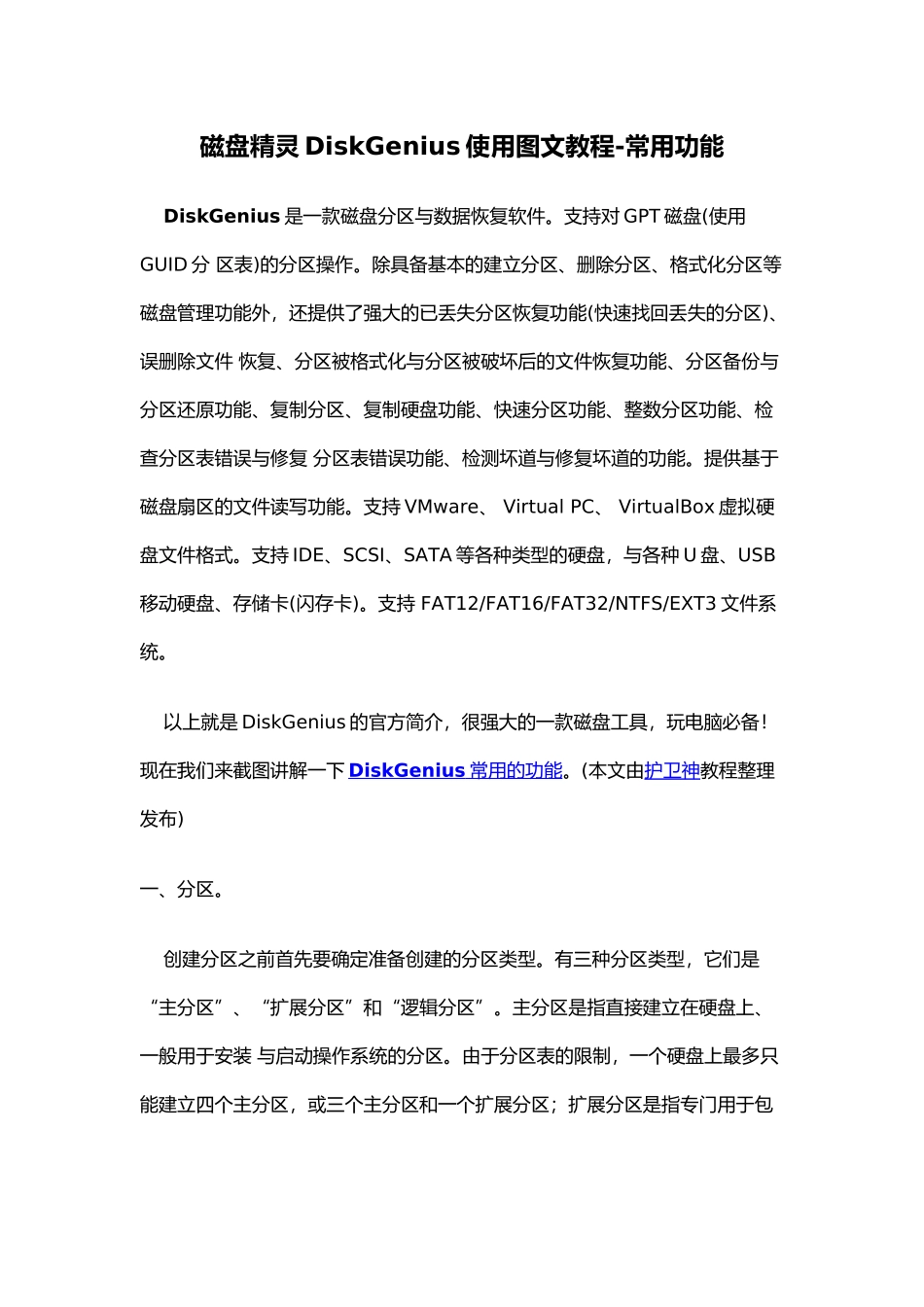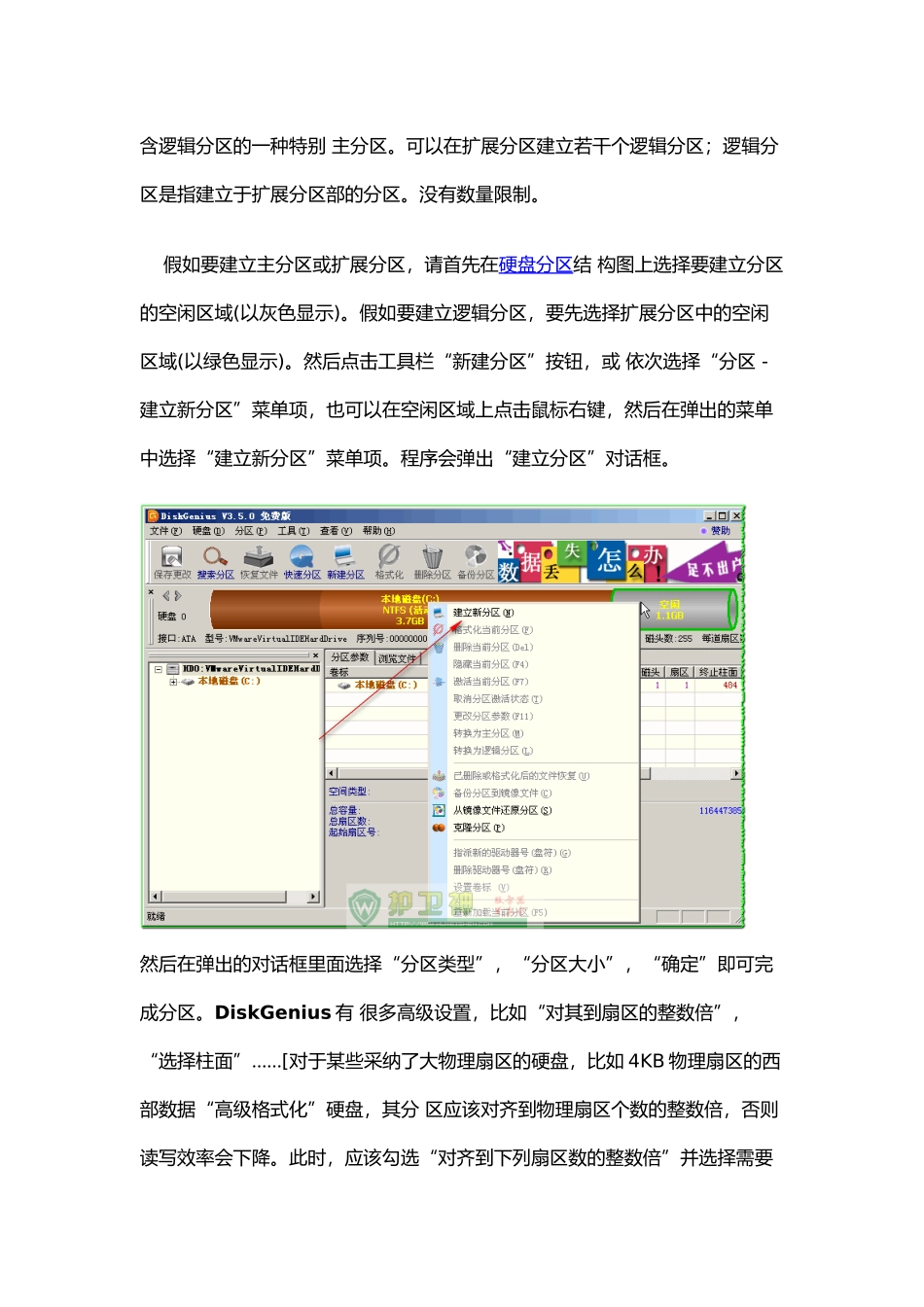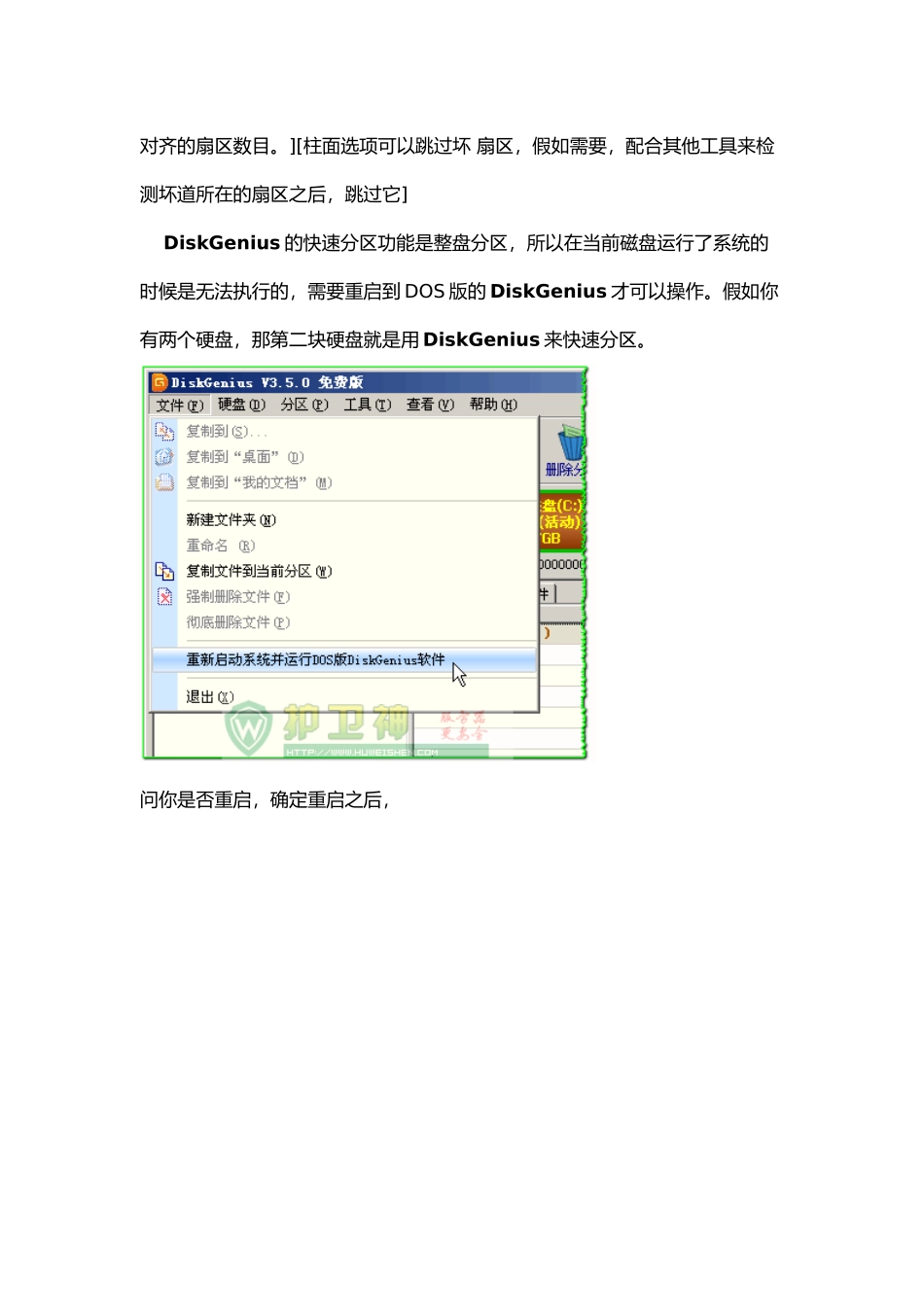磁盘精灵 DiskGenius 使用图文教程-常用功能 DiskGenius 是一款磁盘分区与数据恢复软件。支持对 GPT 磁盘(使用GUID 分 区表)的分区操作。除具备基本的建立分区、删除分区、格式化分区等磁盘管理功能外,还提供了强大的已丢失分区恢复功能(快速找回丢失的分区)、误删除文件 恢复、分区被格式化与分区被破坏后的文件恢复功能、分区备份与分区还原功能、复制分区、复制硬盘功能、快速分区功能、整数分区功能、检查分区表错误与修复 分区表错误功能、检测坏道与修复坏道的功能。提供基于磁盘扇区的文件读写功能。支持 VMware、 Virtual PC、 VirtualBox 虚拟硬盘文件格式。支持 IDE、SCSI、SATA 等各种类型的硬盘,与各种 U 盘、USB移动硬盘、存储卡(闪存卡)。支持 FAT12/FAT16/FAT32/NTFS/EXT3 文件系统。 以上就是 DiskGenius 的官方简介,很强大的一款磁盘工具,玩电脑必备!现在我们来截图讲解一下 DiskGenius 常用的功能 。(本文由护卫神教程整理发布)一、分区。 创建分区之前首先要确定准备创建的分区类型。有三种分区类型,它们是“主分区”、“扩展分区”和“逻辑分区”。主分区是指直接建立在硬盘上、一般用于安装 与启动操作系统的分区。由于分区表的限制,一个硬盘上最多只能建立四个主分区,或三个主分区和一个扩展分区;扩展分区是指专门用于包含逻辑分区的一种特别 主分区。可以在扩展分区建立若干个逻辑分区;逻辑分区是指建立于扩展分区部的分区。没有数量限制。 假如要建立主分区或扩展分区,请首先在硬盘分区结 构图上选择要建立分区的空闲区域(以灰色显示)。假如要建立逻辑分区,要先选择扩展分区中的空闲区域(以绿色显示)。然后点击工具栏“新建分区”按钮,或 依次选择“分区 - 建立新分区”菜单项,也可以在空闲区域上点击鼠标右键,然后在弹出的菜单中选择“建立新分区”菜单项。程序会弹出“建立分区”对话框。 然后在弹出的对话框里面选择“分区类型”,“分区大小”,“确定”即可完成分区。DiskGenius 有 很多高级设置,比如“对其到扇区的整数倍”,“选择柱面”……[对于某些采纳了大物理扇区的硬盘,比如 4KB 物理扇区的西部数据“高级格式化”硬盘,其分 区应该对齐到物理扇区个数的整数倍,否则读写效率会下降。此时,应该勾选“对齐到下列扇区数的整数倍”并选择需要对齐的扇区数目。][柱面选项可以跳过坏 扇区,假如需要,配合其他工具来检测坏道所在的扇区之后,跳过它]...